Gestion des utilisateurs et groupes#
Contacts (nouveau 4.1)#
Personnes#
Fonctions occupées#
les présences lors de l’assemblée (fonction principale et fonction de remplaçant)
les votes par points
les personnes à l’initiative d’un point
les remplaçants
les signataires d’une séance (ou spécifiques à un point)
les signatures scannées d’un signataire
Gestion de l’assemblée et des signataires par point#
Lorsque l’assemblée par défaut a été définie sur la séance, il sera possible, point par point de spécifier qui était présent, qui était absent et quels étaient les signataires pour le point. Dans le cadre de la gestion des présences par points, l’écran suivant est affiché sur un point :
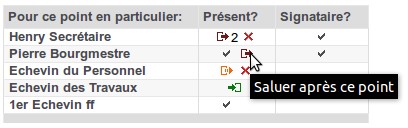
Pour ce point par exemple, on voit que :
“Henry Secrétaire” a quitté la séance à partir du point numéro 2 (
 2)
2)“Echevin du Personnel” est sorti pour ce point uniquement (
 )
)On peut accueillir “Echevin des travaux” à partir de ce point (il avait été défini comme “Présent mais pas au début?” sur la séance) en cliquant sur l’icône

Les membres présents et signataires pour ce point sont marqués d’un

Au survol d’un membre (ici “Pierre Bourgmestre”) l’icône ![]() apparaît montrant qu’on peut modifier la présence pour ce point. Au
clic, l’écran suivant est affiché :
apparaît montrant qu’on peut modifier la présence pour ce point. Au
clic, l’écran suivant est affiché :

Personne à l’initiative d’un point#

